Opgeslagen foto's in Instagram opslaan zonder deze te posten

Helaas is er geen ingebouwde methode om je bewerkte Instagram-foto's op te slaan zonder ze eerst te plaatsen. Met deze handige truc kun je echter Instagram-filters aan je foto's toevoegen en deze lokaal op je telefoon opslaan zonder ze daadwerkelijk te hoeven posten.
Waarom zou ik dit willen doen?
GERELATEERD: Hoe Herschik uw Instagram-filters (en verberg de anderen die u niet leuk vindt)
Terwijl u gewoon een app voor fotobewerking of de ingebouwde hulpmiddelen op iOS en Android kunt gebruiken om bewerkingen te maken en filters aan uw foto's toe te voegen, maakt Instagram de hele bewerkingsproces vrij eenvoudig en verslavend. Bovendien kan er een specifieke Instagram-filter zijn waar je verliefd op bent en die je op sommige van je foto's wilt gebruiken, maar die foto's niet per se op je Instagram-pagina wilt plaatsen.
Met dat gezegd, er is een eenvoudige truc die je kunt doen als je Instagram-eigen bewerkingshulpmiddelen op sommige foto's wilt gebruiken, maar niet wilt posten.
De truc: Gebruik vliegtuigmodus
Dit houdt in dat je vliegtuig tijdelijk inschakelt modus op uw telefoon. Je plaatst de foto technisch nog steeds op je Instagram-pagina (of probeert het in ieder geval), maar als je de vliegtuigmodus hebt ingeschakeld, krijg je een mislukte upload. De foto wordt echter nog steeds lokaal opgeslagen op je telefoon, omdat er ten minste een poging is om deze te posten.
Kies hiervoor de foto die je wilt bewerken en bewerk je (of voeg er een filter aan toe) ) zoals je normaal zou doen, en druk dan op "Volgende" in de rechterbovenhoek van het scherm.
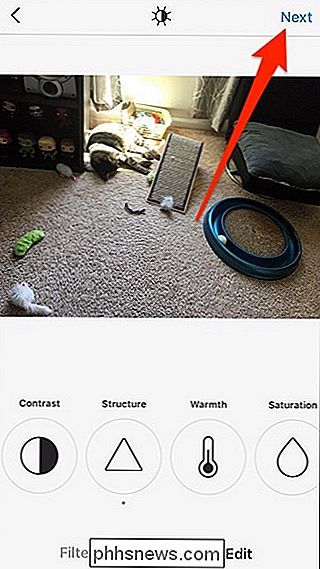
Wanneer je bij het scherm komt waar je een beschrijving kunt invoeren, een locatie kunt toevoegen en meer, schakel je de vliegtuigmodus in. U kunt dit doen op de iPhone door vanaf de onderkant omhoog te vegen om Control Center te openen of van bovenaf naar boven te vegen om toegang te krijgen tot de toggle-snelkoppelingen.
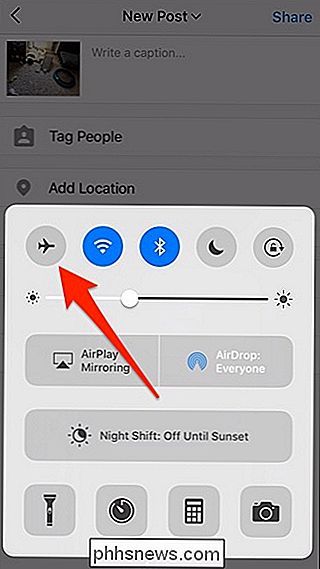
Ga terug naar Instagram en tik op "Delen".
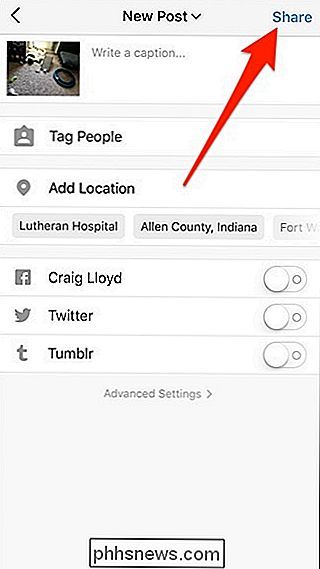
Vanzelfsprekend , de foto wordt niet goed gepost en je ziet een kleine banner met de tekst "We zullen het opnieuw proberen zodra er een betere verbinding is." Op dat moment wordt je bewerkte foto lokaal opgeslagen op je telefoon.
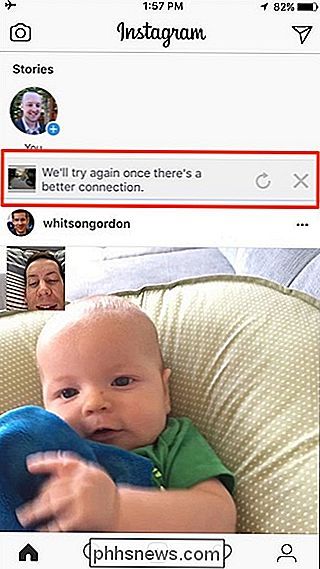
Tik vervolgens op de knop "X" rechts van die kleine banner om de upload helemaal te annuleren.
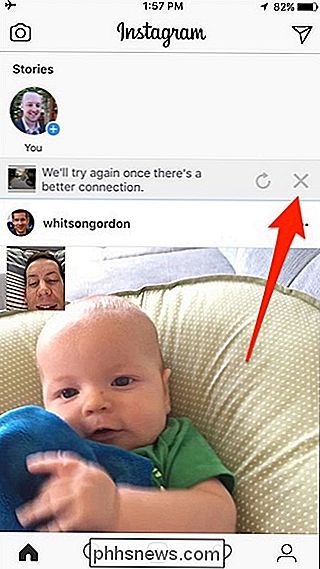
Tik vervolgens op "Verwijderen" wanneer de pop-up van onderaan verschijnt. Hiermee wordt voorkomen dat Instagram de upload opnieuw probeert wanneer je de vliegtuigmodus uitschakelt.
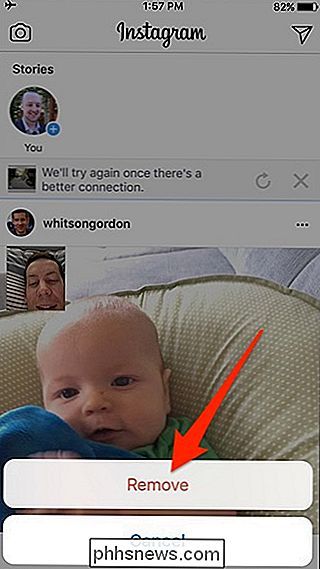
Daarna kun je de vliegtuigmodus uitschakelen en van je op Instagram bewerkte foto genieten zonder deze op Instagram te hoeven posten.

Harddiskproblemen met Chkdsk repareren in Windows 7, 8 en 10
Telkens wanneer je een harde schijf hebt - of zelfs vreemd gedrag dat je in eerste instantie misschien niet associeert met een harde schijf -Controleren Schijf kan een redder in nood zijn. Hier is een volledige gids voor het gebruik van het hulpprogramma Check Disk dat bij elke versie van Windows wordt geleverd.

Vijf handige (en gratis) Windows-hulpprogramma's voor gamers
Windows is de thuisbasis van pc-gaming, maar dat betekent niet dat het een beetje hermodelering niet kan gebruiken. Hier zijn enkele handige hulpmiddelen om uw gamingleven een beetje gemakkelijker te maken. SharpKeys GERELATEERD: Breng de sleutel tot een willekeurige sleutel op Windows 10, 8, 7 of Vista De meeste spellen hebben een ingebouwde -in manier om toetsen toe te wijzen aan een opdracht.


![Uw iPhone / iPad-musthave-functie - iOS-mediabestanden gemakkelijk overdragen en beheren [Gesponsord]](http://phhsnews.com/img/how-to-2018/your-must-have-iphone-ipad-manager-transfer-and-manage-ios-media-files-easily.jpg)
